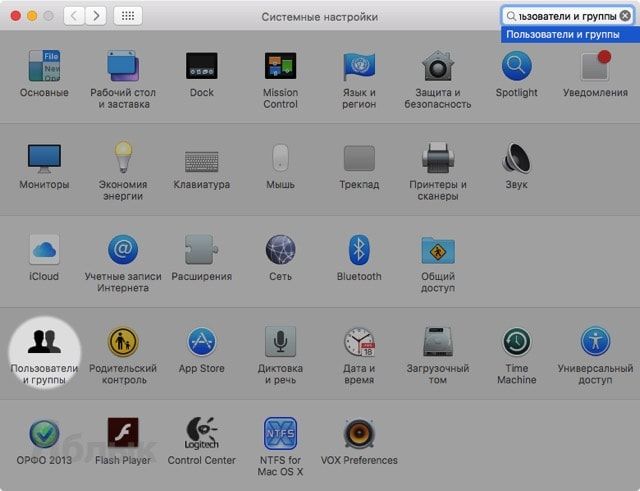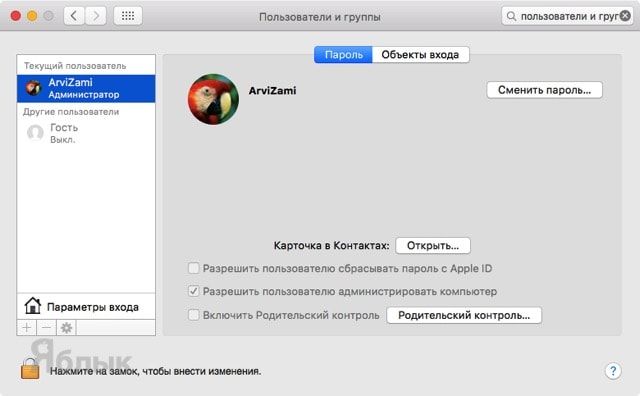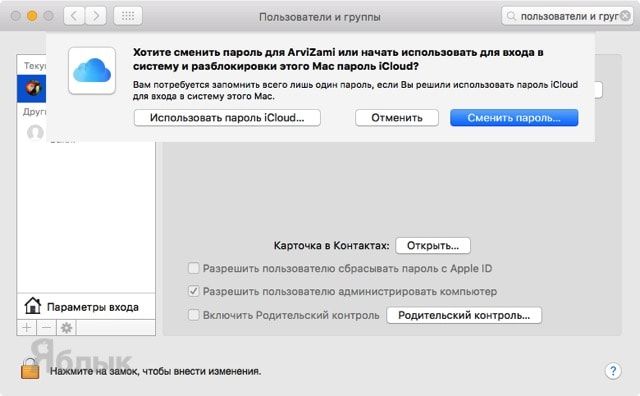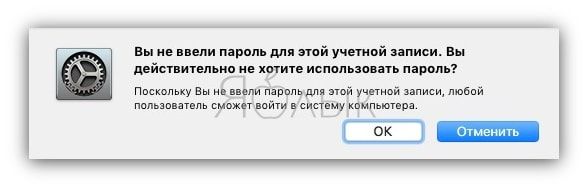Использовать пароль от Apple ID (iCloud) на вход или осуществление каких-нибудь важных изменений, требующих пароля администратора в macOS, — далеко не самый лучший вариант. Иногда более удобно и безопасно иметь разные пароли для Apple ID и для входа в Mac. В этом материале мы расскажем как изменить пароль на Mac.

Как установить пароль на Mac, отличающийся от Apple ID (iCloud)
1. Пройдите в → Системные настройки… (это же действие можно осуществить через поиск Spotlight).
2. Откройте «Пользователи и группы».
3. В левом боковом меню выберите учётную запись, которую вы используете для входа в Mac и пароль от которой аналогичен паролю от учётной записи Apple ID (iCloud).
4. В основном окне нажмите кнопку «Сменить пароль».
5. В появившемся сообщении о том, желаем ли мы использовать собственный, отличный от iCloud пароль нажмите «Сменить пароль…».
6. Введите старый пароль, затем новый и подтвердите его. Также рекомендуется записать подсказку, на случай если вы забудете пароль на вход в Mac.
Как убрать пароль на вход в macOS
В случае, если Вы желаете вообще отключить пароль при каждой загрузке Mac, то сразу после ввода пароля от учетной записи Apple ID не вводите новый пароль и его подтверждение, а нажмите кнопку Исп. отдельный пароль. 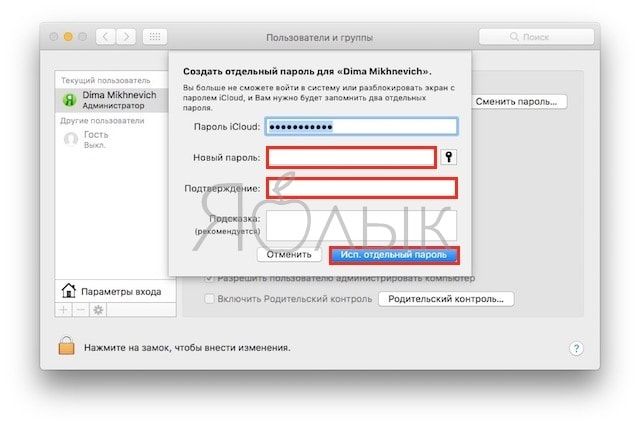
Теперь после включения, перезагрузки или при выходе из режима сна Mac будет требовать новый пароль (или не требовать пароль вовсе), отличающийся от используемого для авторизации в iCloud.
Смотрите также: